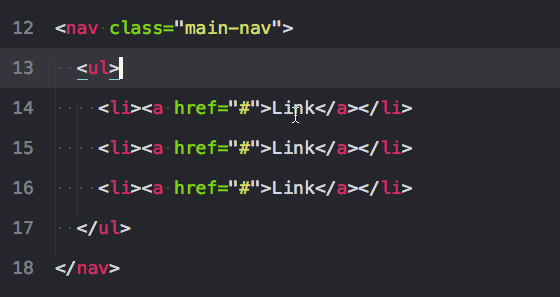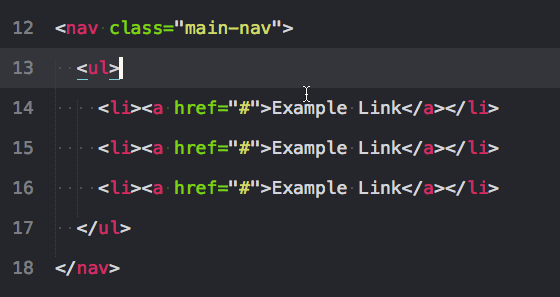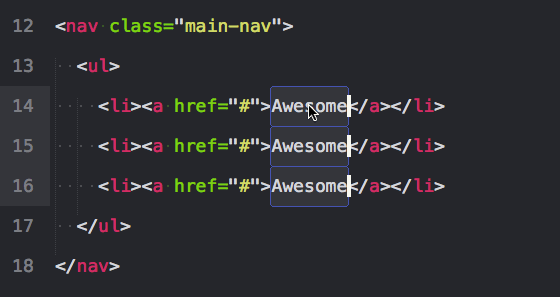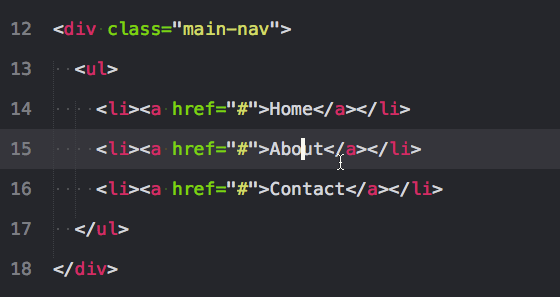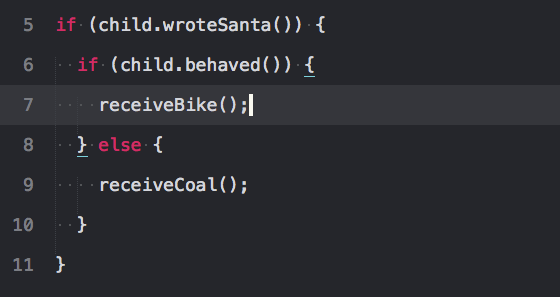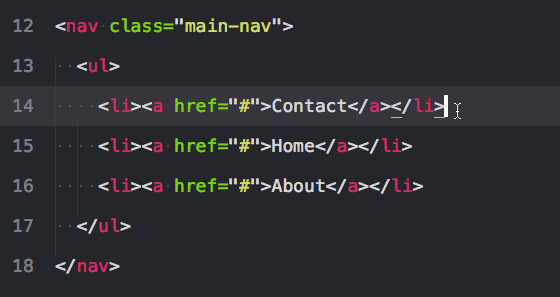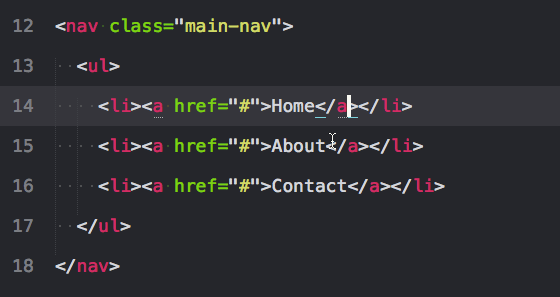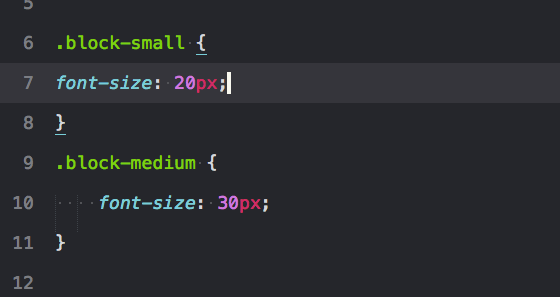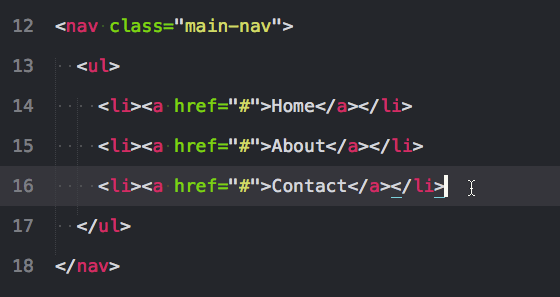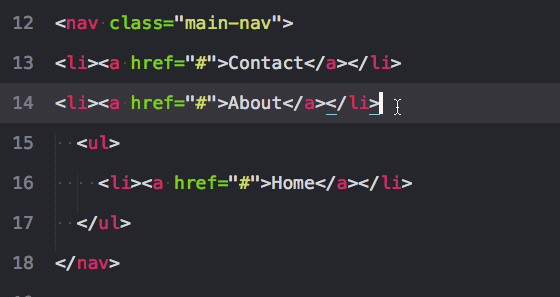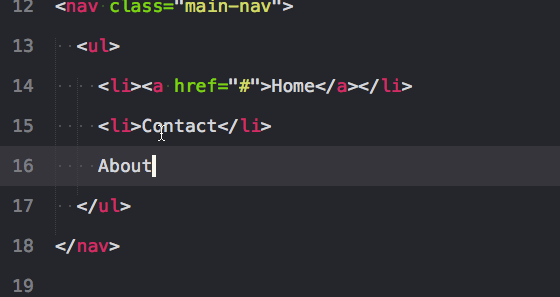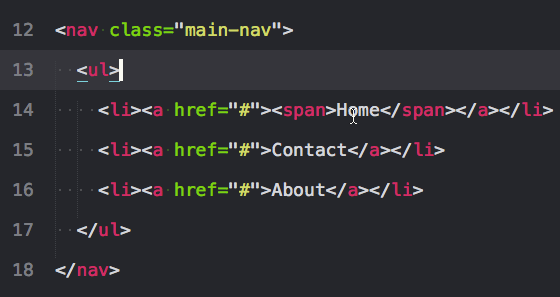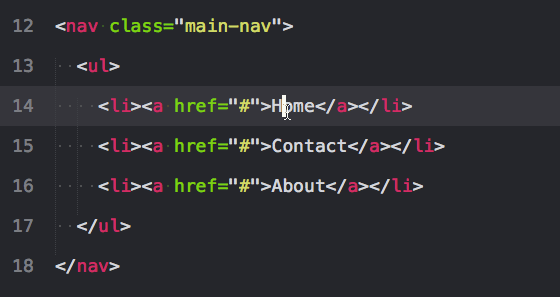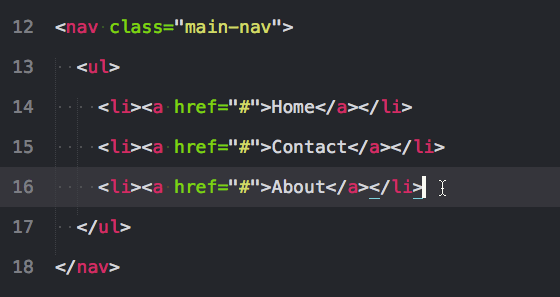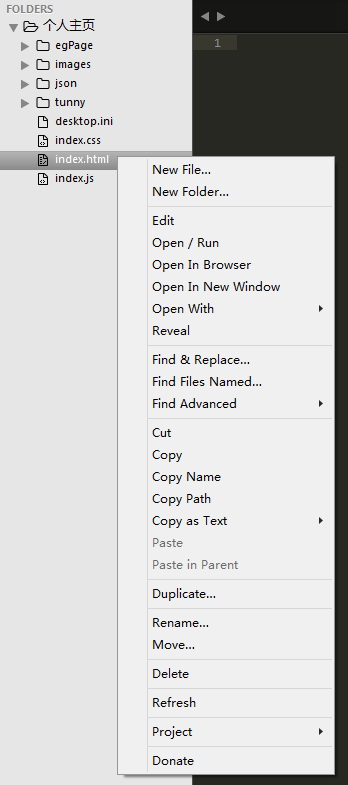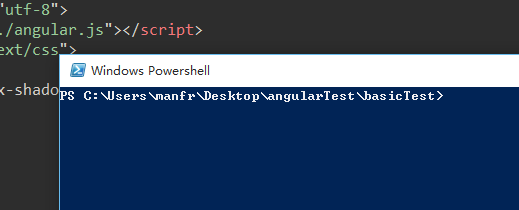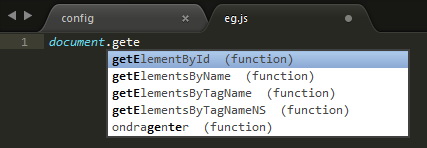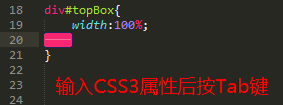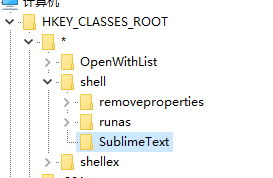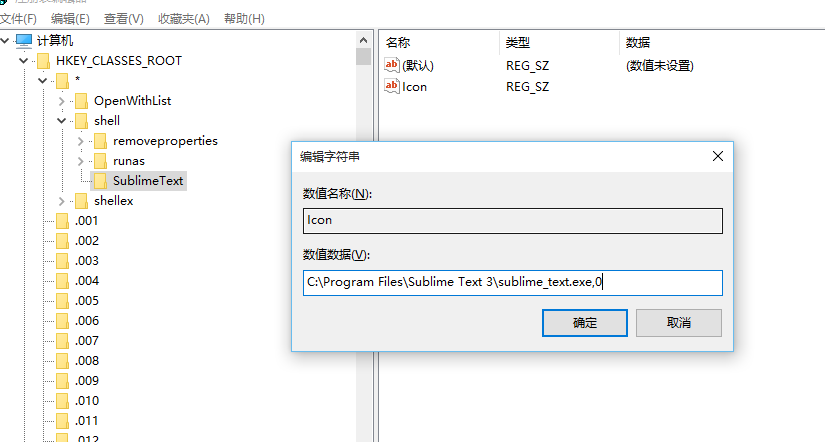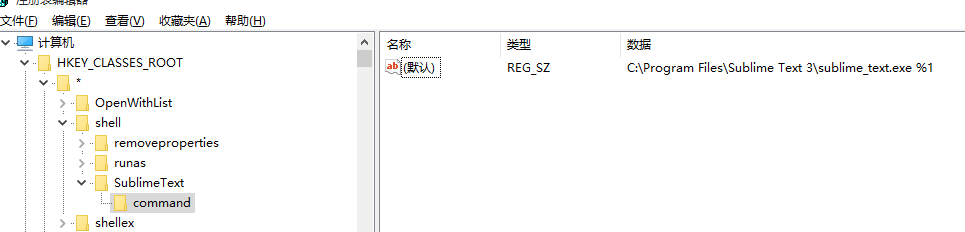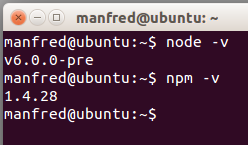SublimeText3常用快捷键和优秀插件
SublimeText是前端的一个神器,以其精简和可DIY而让广大fans疯狂。好吧不吹了直入正题 -_-!!
首先是安装,如果你有什么软件管家的话搜一下就好,一键安装。然后,有钱的土豪就自己买个吧,穷逼就搜下注册码看下有没有土豪共享咯。
既然是神器,肯定有你不知道的东西不是,下面这部分来讲操作。PS:大部分图片和文字来自网络,这里只是略微排版方便查阅。
测试操作系统:Win10
测试软件版本:SublimeText3 3059
SublimeText3 操作部分
1. 就近选择相同项: ctrl+d
把光标放在一个单词上,按下ctrl+d,将选择这个单词。一直按住ctrl且按D多次,将选择当前选中项的下一个匹配项。通过按住ctrl,再按D三次,将选择三个相同的文本。
2. 选择当前文件所有匹配项: alt+f3
选择文件中的所有匹配项。小心使用这个,因为它能选择一个文件中的所有匹配项. .
3. 选择文本的包裹标签: ctrl+shift+` (ESC键下面的那个)
这是一个法宝。也许你希望所有属性保持不变,但只是想选择标签。这个快捷键为你这样做,会注意到你可以在一次操作多个标签。ps:需要Emmet插件(可以直接到后面看插件的安装)
4. 向上扩展一层: ctrl+shift+a
如果你把光标放在文本间再按下上面的键将选择文本,就像ctrl+d。但是再次按下它,将选择父容器,再按,将选择父容器的父容器。ps:需要Emmet插件(可以直接到后面看插件的安装)
5. 选择括号内的内容: ctrl+shift+m
这有助于选择括号之间的一切。同样适用于CSS。
6. 整行的上下移动: ctrl+shift+↑或 ctrl+shift+↓
7. 复制行或选中项: ctrl+shift+d
如果你已经选中了文本,它会复制你的选中项。否则,把光标放在行上,会复制整行。
8. 增加和减少缩进: ctrl+[或]
9. 单行剪辑或选中项: ctrl+x
10. 粘贴并复制格式: ctrl+shift+v
11. 用标签包裹行或选中项: alt+shift+w
12. 移除未闭合的容器元素: ctrl+shift+;
这会移除与你的光标相关的父标签。对清除标记很有帮助。
13. 大写和小写: 大写ctrl+k+u、小写ctrl+k+l
14. 注释选中项/行: ctrl+/
这个在所有语言下都可用, 对行和选中项都可用。
SublimeText3 插件部分
首先是安装包管理器Package Control,SublimeText3的指令已经更新了,SublimeText2更新上来的童鞋注意下 ,
Ctrl+′打开控制台或者View->Show Console菜单打开命令行。
import urllib.request,os; pf = 'Package Control.sublime-package'; ipp = sublime.installed_packages_path(); urllib.request.install_opener( urllib.request.build_opener( urllib.request.ProxyHandler()) ); open(os.path.join(ipp, pf), 'wb').write(urllib.request.urlopen( 'http://sublime.wbond.net/' + pf.replace(' ','%20')).read())就是上面这串东西了,然后就可以接下来的安装插件了
Tips: 插件名字链接到github,网络不好的童鞋自行下载包扔到
Preferences->Browse Packages打开的文件夹下面,然后解压,重启Sublime就行。
这个没有什么好说的,类似jQuery的语法,编码蹭蹭往上提。不过要求PyV8环境(安装完后你会看到有一个文件夹),最好还是选择在线装吧。
ctrl+shift+P 输入 install Package 等待读取服务器列表,输入emmet第一个就是了 。
ps:最好看一下 github里面的简单教程。
这个也没有什么好说的,谁用谁知道,大大增强右键列表的功能,装上就能用。
用node,Grunt等等要调出控制台的娃知道的,简直神奇有木有,装上就能用。
Tips:快捷键
ctrl+shift+T呼出当前文件路径的控制台。
这个也没什么废话吧,支持多语言的高速编码的代码提示工具。
装上后还不能直接使用,查了一下原因要配置 。
你可以点击 Preferences->Browse Packages->SublimeCodeIntel然后添加一个.codeintel文件夹再再在文件夹里面添加一个config文件(Windows创建.codeintel文件夹需要输入.codeintel.)
config文件配置:
{
"PHP": {
"php": '/usr/bin/php',
"phpExtraPaths": [],
"phpConfigFile": 'php.ini'
},
"JavaScript": {
"javascriptExtraPaths": []
},
"Perl": {
"perl": "/usr/bin/perl",
"perlExtraPaths": []
},
"Ruby": {
"ruby": "/usr/bin/ruby",
"rubyExtraPaths": []
},
"Python": {
"python": '/usr/bin/python',
"pythonExtraPaths": []
},
"Python3": {
"python": '/usr/bin/python3',
"pythonExtraPaths": []
}
}其实只要有JS就够了,不过或许某天你要写PHP了呢是吧,留着吧。
然后打开Sublime创建个文件试一下,如果还不行就按下 ctrl+shift+space 开启提示功能。
以前用的是什么TAG,CssComb和JSFormat,但是某一天发现这款集成prettify的插件后就一直没换过了,不要被插件的HTML迷惑,这是一款可以用于HTML,CSS,Javascript的集成排版插件
Tips:安装完快捷键
ctrl+shift+h一键格式化代码
ctrl+shift+P输入install Package等待读取服务器列表,输入autoprefixer第一个就是了。要装Node.js,没有的话去下载安装吧 !插件使用CanIUse资料库,能精准判断哪些属性需要什么前缀。
Tips:使用方法:在输入CSS3属性后(冒号前)按
Tab键
添加右键菜单
有时候要开个文件要开个SublimeText3,又要拉文件,麻烦。这里介绍将Sublime添加到右键菜单。
- 打开注册表,
开始→运行→regedit - 在
HKEY_CLASSSES_ROOT→ * → Shell下面新建项命名为SublimeText - 右键SublimeText项,新建字符串值,命名为
Icon,值为“sublime_text.exe所在路径,0”,例如:C:\Program Files\Sublime Text3\sublime_text.exe,0 - 右键SublimeText项,新建项,命名为
command,默认值为 “sublime_text.exe所在路径%1”,例如:C:\Program Files\Sublime Text 3\sublime_text.exe %1
搞定后随便右击个文本文件试试,是不是看到了Sublime打开的选项了捏?Perfect
一键浏览文件
Preferences->Key Bindings - User打开用户快捷键设置,copy下面的设置
[
//firefox
{
"keys": ["f1"],
"command": "side_bar_files_open_with",
"args": {
"paths": [],
"application": "C:\\Program Files\\Mozilla Firefox\\firefox.exe",
"extensions": ".*"
}
},
//chorme
{
"keys": ["f2"],
"command": "side_bar_files_open_with",
"args": {
"paths": [],
"application": "C:\\Users\\manfr\\AppData\\Local\\Google\\Chrome\\Application\\chrome.exe",
"extensions": ".*"
}
},
//IE
{
"keys": ["f3"],
"command": "side_bar_files_open_with",
"args": {
"paths": [],
"application": "C:\\Program Files\\Internet Explorer\\iexplore.exe",
"extensions": ".*"
}
},
//safari
{
"keys": ["f4"],
"command": "side_bar_files_open_with",
"args": {
"paths": [],
"application": "C:\\Program Files (x86)\\Safari\\Safari.exe",
"extensions": ".*"
}
}
]稍微解释下,keys是按键,application是浏览器应用程序路径,注意反斜杠的要转义。extensions是匹配所有的文件后缀格式。
SublimeText3 问题部分(自己遇到过的)Tips:查了下默认的快捷键,
SublimeText3中f1-f12中只有f11被默认为全屏命令,其他的没设置。也就是说,你可以装十个八个浏览器一字排开按过去测试。
(1).自动更新
有时候会弹出自动更新的框,解决方法:
- 找到
Preferences -> Settings-User(设置用户) - 在最后一个花括号结尾(“
}”)前添加一句:"update_check":false - 然后请关闭Submine Text并重启,即不会再弹出更新提醒了
(2).不能获取插件列表 Package Control:There are no packages available for installation
- cmd下输入
ping sublime.wbond.net链接一下看下sublime.wbond.net这个域名的ip. - 打开
C:\Windows\system32\drivers\etc\hosts文件。在最后面加上例如50.116.34.243 sublime.wbond.net这样的对应关系,IP是上面测试的。 - 然后请关闭Submine Text并重启,即不会再弹出更新提醒了。
最近在玩Ubantu,所以将环境切了过去。这里补充一下吧。
装SublimeText3
首先是安装,试了一下SublimeText2的(去官网默认就是下的2的-_-!!)发现调不出安装包列表,后面也没去详细研究直接下了个SublimeText3的安装包装上。附上Ubantu下SublimeText3-64bit的链接。
装node
插件的安装跟上文差不多,唯一比较苦逼的就是装node(插件依赖node环境)的时候了,不知道为什么安装好了输入node -v老是没有显示版本,搞了好久最后无奈去Github下了个node的安装包才搞定。
Tips:一定要确认
node -v和npm -v可以输出版本号才表示node安装完成。
附上ubantu装node的N种方法的帖子。
一键浏览文件
还有就是设置一键浏览文件的时候了,浏览器安装的目录跟Windows有点区别,看下面:
[
//firefox
{
"keys": ["f1"],
"command": "side_bar_files_open_with",
"args": {
"paths": [],
"application": "/usr/lib/firefox/firefox",
"extensions": ".*"
}
},
//chorme
{
"keys": ["f2"],
"command": "side_bar_files_open_with",
"args": {
"paths": [],
"application": "/opt/google/chrome/google-chrome",
"extensions": ".*"
}
}
]火狐是Ubantu自带的,目录如上。然后Chrome是我自己装的,基本上也应该是这个目录。装好之后找个文件按F1和F2检测下就好。
搞下来其实觉得没什么,主要是刚接触Ubantu系统对一些东西不太熟悉,后面加强。Thx ^_^
作者:manfredHu
文章源自:http://www.cnblogs.com/manfredHu/p/4941307.html
共同学习,写下你的评论
评论加载中...
作者其他优质文章